【全屏 窗口】游戏运行3个方法
笔记本玩游戏无法全屏显示最经典的解决办法

笔记本玩游戏无法全屏显示最经典的解决办法此帖对"联想IdeaPad"的评论昨天晚上,准备在Y460测试极品飞车13和使命5,看看本子的表现如何,没想到安装并进入游戏后,游戏画面无法全屏显示。
非常郁闷,查阅相关资料后,终于找到了解决办法,现整理出来,分享如下。
1、WIN+R,输入regedit并回车,打开注册表编辑器。
2、打开注册表后,依次展开:HKEY_LOCAL_MACHINE→SYSTEM→ControlSet001→Control→GraphicsDrivers→Configuration→CMO14510**→00→00→Scaling。
3、将右边的Scaling数值改为3 。
如何改,在Scaling上双击鼠标,在弹出的窗口中把4改为3即可!(原始值为4或2)。
也许上面的方法对极品飞车13无效,可以尝试以下方法:打开极品飞车13存档,一般在我的我的文档里。
找到“NFS SHIFT”文件夹,用记事本方式打开graphicsconfig.xml文件,一要用记本打开,否则无法修改。
按“CTRL+F”找到这个字段,把“1”改为“0” 保存退出即可。
是否有效,欢迎Y友们回帖说说你的使用情况!4月6日补充:有朋友说最新的笔记本通过修改注册表法也无法全屏,再附上在显卡控制面板进行显示属性调整的办法。
(参考了网上的相关资料)1、ATI显卡调整方法:在桌面把分辨率调整成1280*768。
打开显卡控制中心.(桌面右键--显卡属性)点击左上角“显示卡-桌面&显示器”这一项。
然后在进来的下一步里,右键笔记本图标,选择“配置”。
将出现的缩放选项的保持纵横比改成全屏幕然后点击确定。
最后回到桌面把分辨率调回1366*768。
最新原创帖子:《快乐相随,幸福相伴:连夜抢发联想ideapad Z360酷黑本开箱大图》更多参考:笔记本玩游戏无法全屏显示最经典的解决办法制作Y460/Y560专用的联想XP SP3系统,大家有没有兴趣?意外发现:鲁大师和GPU-Z能准确检测HD 5650显卡信息联想Y460安装一键影音和一键导航的方法民间测试:联想Y460 笔记本综合性能究竟有多强悍[版主首测巨献]:联想Y460硬件配置及散热效果实测非凡体验:联想Y460笔记本到手详细测试(海量大图)技术探讨:简单三步制作联想64位windows7 Ultimate操作系统光盘官方解读ATI HD5000系列显卡的强大优势最新英特尔32nm处理器有哪些新亮点?联想TSI加速技术到底是什么技术?[y460特技魔术篇]:全新联想桌面导航2.0:带来震撼操控体验小Y如何用HDMI线连接液晶电视(附《阿凡达》1080P高清截图)软件分享:硬盘整数分区计算器windows7使用梦幻桌面的方法简单三步制作联想OEM Windows 7优盘系统安装盘郑重推荐:联想OEM WINDOWS 7系统下载及体验联想ideapad系列笔记本如何安装windows 7操作系统(最新修改)极品飞车13(变速)繁体中文完整硬盘版迅雷高速下载简单四招为windows 7系统瘦身如何正确设置Windows 7的虚拟内存成功安装联想XP、VISTA、WIN 7三系统。
【WIN7技巧】轻松解决游戏不能全屏问题(N卡、A卡、Intel集成显卡)
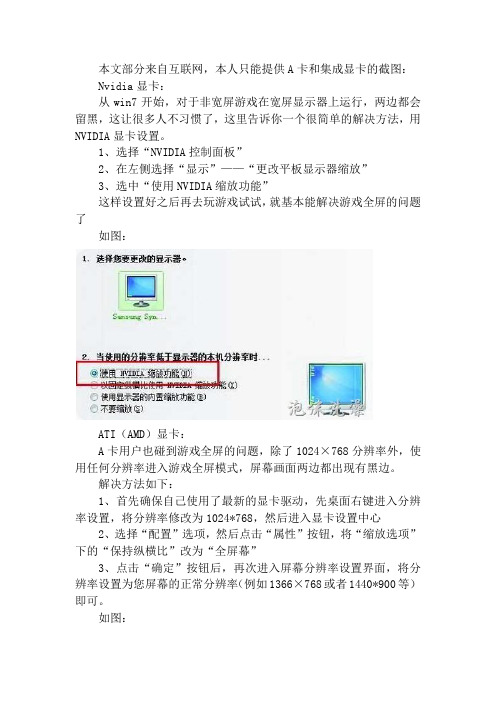
本文部分来自互联网,本人只能提供A卡和集成显卡的截图:Nvidia显卡:从win7开始,对于非宽屏游戏在宽屏显示器上运行,两边都会留黑,这让很多人不习惯了,这里告诉你一个很简单的解决方法,用NVIDIA显卡设置。
1、选择“NVIDIA控制面板”2、在左侧选择“显示”——“更改平板显示器缩放”3、选中“使用NVIDIA缩放功能”这样设置好之后再去玩游戏试试,就基本能解决游戏全屏的问题了如图:ATI(AMD)显卡:A卡用户也碰到游戏全屏的问题,除了1024×768分辨率外,使用任何分辨率进入游戏全屏模式,屏幕画面两边都出现有黑边。
解决方法如下:1、首先确保自己使用了最新的显卡驱动,先桌面右键进入分辨率设置,将分辨率修改为1024*768,然后进入显卡设置中心2、选择“配置”选项,然后点击“属性”按钮,将“缩放选项”下的“保持纵横比”改为“全屏幕”3、点击“确定”按钮后,再次进入屏幕分辨率设置界面,将分辨率设置为您屏幕的正常分辨率(例如1366×768或者1440*900等)即可。
如图:intel集成显卡:1.由于有些本本是双显卡或者你只是集成显卡来说,只需进入显卡驱动的“显示设置”窗口,然后将“纵横比选项”设置为“全屏(无边框)”就可以。
某些集成显卡的笔记本,进入“图形属性”界面后,点击“显示器”图标,然后在“缩放”下选择“缩放全屏”即可。
PS:当然还有个通用的设置办法:开始菜单,进入注册表编辑器,进入HKEY_LOCAL_MACHINE/SYSTEM/ControlSet001/Control/GraphicsDri vers/Configuration,依次展开下面的所有项目,双击右边窗口的“Scaling”名称,将数值数据由4改为3即可。
win10玩红警2游戏怎么实现窗口模式?

win10玩红警2游戏怎么实现窗⼝模式?
红警2是⼀款经典的游戏,在2000年左右很流⾏,相信玩家们对这款游戏不陌⽣。
红警2游戏默认是全屏模式,随着win10系统屏幕分辨率的提⾼,全屏模式已经不适合这游戏了,有没有什么办法实现窗⼝模式?⽅法当然有的,有需求的快来⼀起动⼿设置,感兴趣的朋友不要错过了。
具体⽅法如下:
1、⾸先我们打开红警2的安装⽬录⽂件夹。
2、找到ra2.ini配置⽂件,然后打开。
3、我们找到video项,按图中输⼊,1440x900是分辨率,可以改成其他数数值更改完成后保存。
4、然后为ra2.exe创建⼀个快捷⽅式,打开属性,路径后⾯加个-win。
5、然后使⽤xp兼容性模式,使⽤16位⾊深,然后应⽤。
6、我们打开红警2便是窗⼝模式了。
如何在Windows中快速切换到全屏模式

如何在Windows中快速切换到全屏模式在Windows操作系统中,全屏模式可以为用户提供更加沉浸式的体验和更大的工作区域。
在某些情况下,用户可能希望将应用程序或文件夹窗口切换到全屏模式。
然而,有些用户可能不熟悉在Windows中如何快速切换到全屏模式。
本文将介绍几种在Windows中快速切换到全屏模式的方法。
方法一:使用快捷键Windows操作系统提供了一些快捷键,可以帮助用户快速切换到全屏模式。
下面是一些常用的快捷键:1. F11键:F11键可以将当前浏览器窗口切换到全屏模式。
只需按下F11键,浏览器窗口就会全屏显示。
再次按下F11键即可退出全屏模式。
2. Windows键+向上箭头键:按下组合键Windows键+向上箭头键,可以将当前活动窗口最大化并切换到全屏模式。
这个方法适用于大多数的应用程序窗口。
3. Alt+Enter键:对于一些游戏和视频播放器,按下组合键Alt+Enter也可以将窗口切换到全屏模式。
在游戏或视频播放器窗口中尝试按下这个组合键。
以上这些快捷键可以在大多数的Windows版本中使用,无论是在桌面模式还是在使用Windows应用商店中的应用程序。
方法二:使用鼠标右键菜单另一种快速切换到全屏模式的方法是使用鼠标右键菜单。
用户只需右键点击应用程序的标题栏,然后在弹出的菜单中选择"最大化"或"全屏"选项,即可将应用程序窗口切换到全屏模式。
这种方法适用于大多数的常规应用程序窗口,在文件夹窗口、Word 文档、Excel表格等应用中同样适用。
方法三:使用Windows任务管理器Windows任务管理器是一个强大的工具,可以帮助用户管理和控制运行在Windows中的应用程序和进程。
在某些情况下,用户可能希望将一个应用程序窗口切换到全屏模式,但是该应用程序没有提供全屏模式的选项。
这时,用户可以通过以下步骤使用Windows任务管理器来实现:1. 按下组合键Ctrl+Shift+Esc,打开Windows任务管理器。
win7注册表改电脑全屏

Win7提供优秀的游戏体验功能强悍
这个方法适用于全部的Win7电脑,进入Win7桌面后首先打开注册表编辑器,操作方法如下:按下Win+R键→打开运行窗口→输入regedit→回车。
然后找到HKEY_LOCAL_MACHINE文件夹,双击;然后找到SYSTEM文件夹,双击;再找到Contro1Set001文件夹,双击;再找到Control文件夹,双击;再找到GraphicsDrivers文件夹,双击;最后找到Configuration文件夹,右击,选择“查找”,输入“scaling”,然后点击“查找下一个”。
在右框中找到Scaling,右击,修改,将出现的对话框中的4改成3即可。
完成后返回Win7桌面,重启系统就可以了。
以上三种方法几乎秒杀了所有Win7电脑玩游戏时的不能全屏的问题,大家可以选一种适合自己电脑的方法进行修改后,进入游戏试试看,是不是那让人头疼的大黑条不见了,换成了完美的全屏游戏体验,这依然是Windows7系统所带给的。
■。
Win10电脑玩游戏无法全屏的解决方法
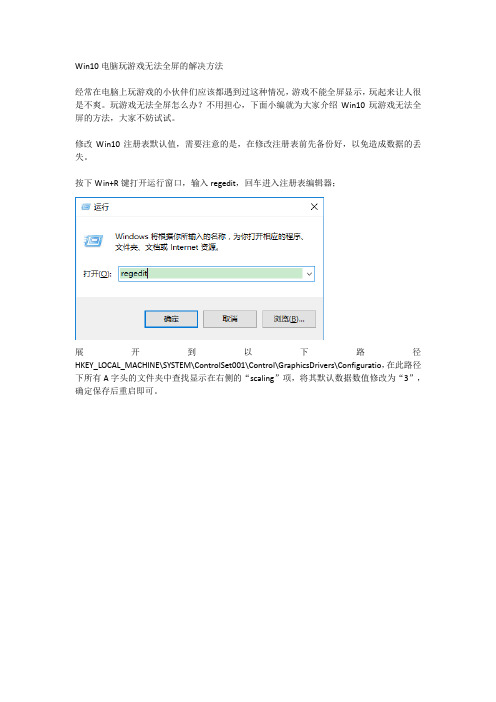
Win10电脑玩游戏无法全屏的解决方法
经常在电脑上玩游戏的小伙伴们应该都遇到过这种情况,游戏不能全屏显示,玩起来让人很是不爽。
玩游戏无法全屏怎么办?不用担心,下面小编就为大家介绍Win10玩游戏无法全屏的方法,大家不妨试试。
修改Win10注册表默认值,需要注意的是,在修改注册表前先备份好,以免造成数据的丢失。
按下Win+R键打开运行窗口,输入regedit,回车进入注册表编辑器;
展开到以下路径HKEY_LOCAL_MACHINE\SYSTEM\ControlSet001\Control\GraphicsDrivers\Configuratio,在此路径下所有A字头的文件夹中查找显示在右侧的“scaling”项,将其默认数据数值修改为“3”,确定保存后重启即可。
选择兼容旧版DirectX,由于Win10采用的是最新版的DirectX12,部分版本过低的游戏并没有做适配,通过打开旧版DirectX来兼容旧游戏。
进入控制面板找到程序和功能,点击左侧的“启用和关闭Windows功能”,在弹出的Windows
功能窗口中,展开旧版组件,勾选“DirectPlay”,确定后等待系统下载安装即可。
查下系统补丁和游戏版本是否更新到最新版。
电脑游戏优化技巧让你的游戏运行更流畅
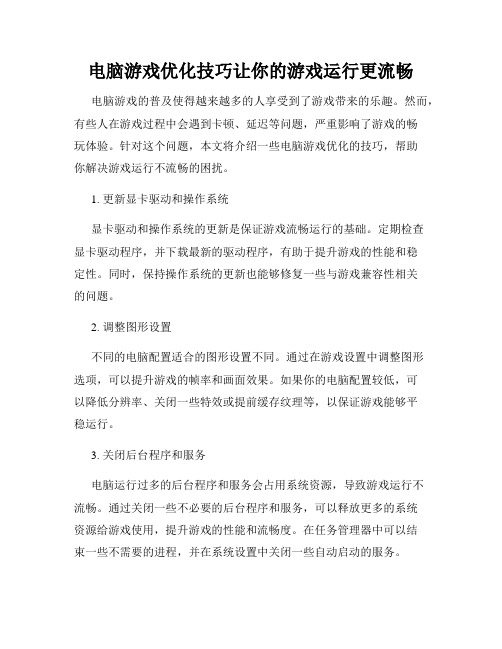
电脑游戏优化技巧让你的游戏运行更流畅电脑游戏的普及使得越来越多的人享受到了游戏带来的乐趣。
然而,有些人在游戏过程中会遇到卡顿、延迟等问题,严重影响了游戏的畅玩体验。
针对这个问题,本文将介绍一些电脑游戏优化的技巧,帮助你解决游戏运行不流畅的困扰。
1. 更新显卡驱动和操作系统显卡驱动和操作系统的更新是保证游戏流畅运行的基础。
定期检查显卡驱动程序,并下载最新的驱动程序,有助于提升游戏的性能和稳定性。
同时,保持操作系统的更新也能够修复一些与游戏兼容性相关的问题。
2. 调整图形设置不同的电脑配置适合的图形设置不同。
通过在游戏设置中调整图形选项,可以提升游戏的帧率和画面效果。
如果你的电脑配置较低,可以降低分辨率、关闭一些特效或提前缓存纹理等,以保证游戏能够平稳运行。
3. 关闭后台程序和服务电脑运行过多的后台程序和服务会占用系统资源,导致游戏运行不流畅。
通过关闭一些不必要的后台程序和服务,可以释放更多的系统资源给游戏使用,提升游戏的性能和流畅度。
在任务管理器中可以结束一些不需要的进程,并在系统设置中关闭一些自动启动的服务。
4. 清理系统垃圾和优化硬盘系统垃圾的积累和硬盘碎片化会拖慢游戏运行速度。
定期清理系统垃圾和进行硬盘优化是保持电脑高效运行的重要手段。
可以使用系统自带的磁盘清理工具和磁盘碎片整理工具,或者使用第三方优化软件来实现。
5. 控制电脑温度电脑过热会导致处理器和显卡性能下降,影响游戏的运行速度。
确保电脑正常的散热是游戏流畅运行的保证。
可以清理电脑内部的灰尘,使用散热垫或增加风扇的转速来降低电脑的温度。
6. 使用优化软件市面上有很多电脑优化软件,通过对系统进行优化和调整,可以提升电脑的性能和游戏的流畅度。
然而,需要注意选择正规渠道下载和安装软件,避免下载一些恶意软件或者不良工具。
7. 避免过多同时运行程序如果在游戏过程中同时运行其他程序,尤其是占用系统资源较多的程序,会导致游戏运行不流畅。
关闭其他不必要的程序,只保留游戏所需的程序运行,可以减轻系统的负担,提升游戏的运行效果。
笔记本玩游戏无法全屏显示最经典的解决办法
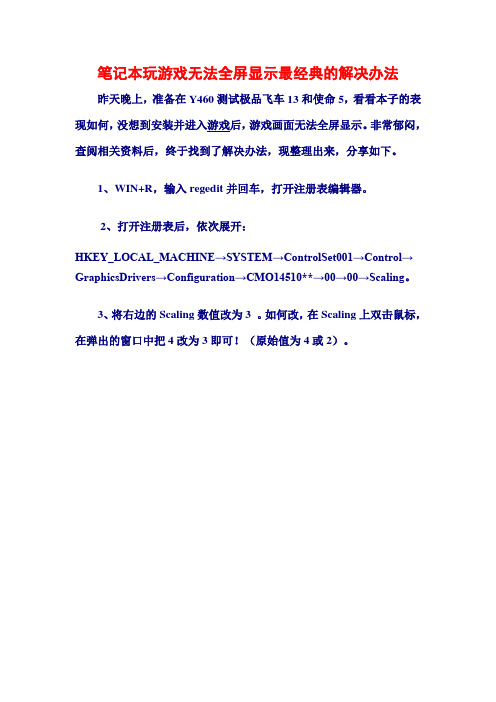
笔记本玩游戏无法全屏显示最经典的解决办法昨天晚上,准备在Y460测试极品飞车13和使命5,看看本子的表现如何,没想到安装并进入游戏后,游戏画面无法全屏显示。
非常郁闷,查阅相关资料后,终于找到了解决办法,现整理出来,分享如下。
1、WIN+R,输入regedit并回车,打开注册表编辑器。
2、打开注册表后,依次展开:HKEY_LOCAL_MACHINE→SYSTEM→ControlSet001→Control→GraphicsDrivers→Configuration→CMO14510**→00→00→Scaling。
3、将右边的Scaling数值改为3 。
如何改,在Scaling上双击鼠标,在弹出的窗口中把4改为3即可!(原始值为4或2)。
也许上面的方法对极品飞车13无效,可以尝试以下方法:打开极品飞车13存档,一般在我的我的文档里。
找到“NFS SHIFT”文件夹,用记事本方式打开graphicsconfig.xml文件,一要用记本打开,否则无法修改。
按“CTRL+F”找到这个字段,把“1”改为“0” 保存退出即可。
是否有效,欢迎Y友们回帖说说你的使用情况!4月6日补充:有朋友说最新的笔记本通过修改注册表法也无法全屏,再附上在显卡控制面板进行显示属性调整的办法。
(参考了网上的相关资料)1、ATI显卡调整方法:在桌面把分辨率调整成1280*768。
打开显卡控制中心.(桌面右键--显卡属性)点击左上角“显示卡-桌面&显示器”这一项。
然后在进来的下一步里,右键笔记本图标,选择“配置”。
将出现的缩放选项的保持纵横比改成全屏幕然后点击确定。
最后回到桌面把分辨率调回1366*768。
win7系统玩暗黑2不能全屏解决方法

win7系统玩暗⿊2不能全屏解决⽅法
暗⿊2是⼀款⾮常受⽤户喜爱的游戏,不过游戏本⾝⽐较⽼旧,在win7系统电脑设置中只能⽀持800*600和640*480的分辨率,这样⽤户就⽆法在win7中全屏玩游戏了,该怎么办呢?其实,我们可以通过修改regedit中的数值来实现游戏全屏运⾏。
下⾯就随⼩编看看windows7系统下暗⿊2⽆法全屏问题的解决⽅法吧!
1、点击右下⾓的开始按钮,从搜索程序和⽂件框中输⼊:regedit
敲回车运⾏。
2、然后展开如下⽬录\HKEY_LOCAL_MACHINE\SYSTEM\CurrentControlSet\Control\GraphicsDrivers\Configuration\
在Configuration⽬录下可能有不⽌1个⽂件夹,但每个⽂件夹下都有00/00⽬录,点击到后⽬录下,右边有⼀个Scaling,点击打开。
3、打开后把数值修改为3.
Configuration⽬录下的每个⽂件夹下的00/00内Scaling都修改。
windows7系统下暗⿊2⽆法全屏运⾏问题的解决⽅法就介绍到这⾥了。
全屏运⾏游戏会给我们带了意想不到的精彩体验,有需要的朋友赶紧试着操作看看!。
dosbox使用方法

可以在任何WIN平台下运行DOS游戏,玩DOS的必备。
使用方法1、安装2、运行3、在输入框状态下z:\>z:\>mount c d:\dos ===>“z:\>”这个是提示符“c”作为虚拟C盘 "d:\dos"你要虚拟的文件夹位置。
简洁的讲,你把你要虚拟的文件夹位置换掉上面的 D:\DOS4、在刚才的提示符下输入 c: ,这样就切换到虚拟的c盘,也就是你要的游戏目录5、运行C目录下的游戏,以后操作按DOS命令。
4最简单的方法,把要运行的程序比如play.bat直接拖到dosbox的图标上。
6游戏运行问题汇总:1(一)DOSBOX主要快捷键说明字串2Alt+Enter 全屏/窗口切换Ctrl+F5 游戏截图Ctrl+F6 游戏录音Ctrl+F7 降低跳桢数Ctrl+F8 提高跳桢数Ctrl+F9 强制退出DOSBOXCtrl+F10 显示/隐藏系统鼠标Ctrl+F11 降低“DOS模拟CPU”速度Ctrl+F12 提高“DOS模拟CPU”速度字串6(二)游戏运行问题解决方法:字串11、“声音图像”不同步问题(先“Alt+Enter”切换至窗口,可以看到你的“模拟CPU 速度”与“跳桢数”,如图):DOSBOX模拟CPU速度(Cpu Cycles: 3000)、跳桢数(Frameskip 0)、运行游戏主程序名称(Program: PAL)字串8----------------声音断续且游戏速度明显低于正常速度,使用“Crtl+F8”提高跳桢数(不要超过3)----------------声音刺耳且游戏速度明显高于正常速度,使用“Ctrl+F7”降低跳桢数(不可能低于0)----------------声音断续且游戏速度明显低于正常速度,但跳桢数已经为“3”(再增加跳桢数会影响游戏画面质量),使用“Crtl+F12”提高“DOSBOX模拟CPU”速度(不要超过3600)----------------声音刺耳且游戏速度明显高于正常速度,但跳桢数已经为“0”,使用“Ctrl+F11”降低“DOSBOX模拟CPU”速度(不要低于2700)字串82、进入游戏后如有“系统鼠标”干扰“游戏画面”,请使用“Ctrl+F10”隐藏“系统鼠标” 73、“游戏截图/游戏录音”时不能切换“全屏/窗口”,这是DOSBOX的BUG。
流星蝴蝶剑如何全屏
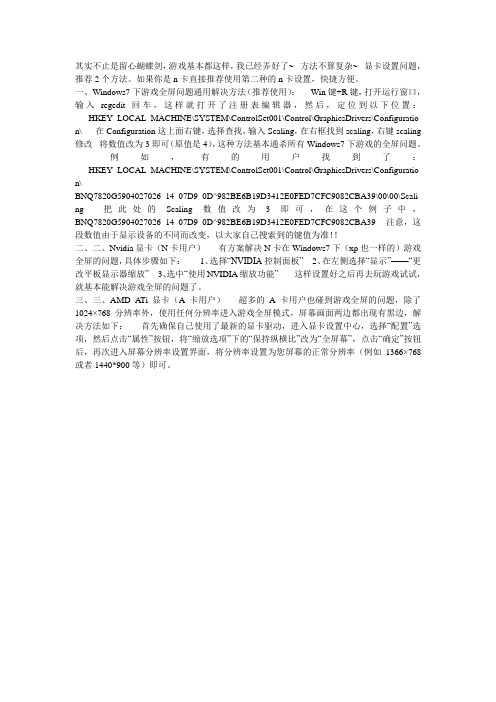
其实不止是留心蝴蝶剑,游戏基本都这样,我已经弄好了~ 方法不算复杂~ 显卡设置问题,推荐2个方法。
如果你是n卡直接推荐使用第二种的n卡设置,快捷方便。
一、Windows7下游戏全屏问题通用解决方法(推荐使用): Win键+R键,打开运行窗口,输入regedit 回车,这样就打开了注册表编辑器,然后,定位到以下位置: HKEY_LOCAL_MACHINE\SYSTEM\ControlSet001\Control\GraphicsDrivers\Configuratio n\ 在Configuration这上面右键,选择查找,输入Scaling,在右框找到scaling,右键scaling 修改 将数值改为3即可(原值是4),这种方法基本通杀所有Windows7下游戏的全屏问题。
例如,有的用户找到了: HKEY_LOCAL_MACHINE\SYSTEM\ControlSet001\Control\GraphicsDrivers\Configuratio n\BNQ7820G5904027026_14_07D9_0D^982BE6B19D3412E0FED7CFC9082CBA39\00\00\Scali ng 把此处的Scaling数值改为3即可,在这个例子中,BNQ7820G5904027026_14_07D9_0D^982BE6B19D3412E0FED7CFC9082CBA39 注意,这段数值由于显示设备的不同而改变,以大家自己搜索到的键值为准!!二、二、Nvidia显卡(N卡用户) 有方案解决N卡在Windows7下(xp也一样的)游戏全屏的问题,具体步骤如下: 1、选择“NVIDIA控制面板” 2、在左侧选择“显示”——“更改平板显示器缩放” 3、选中“使用NVIDIA缩放功能” 这样设置好之后再去玩游戏试试,就基本能解决游戏全屏的问题了。
三、三、AMD ATi显卡(A卡用户) 超多的A卡用户也碰到游戏全屏的问题,除了1024×768分辨率外,使用任何分辨率进入游戏全屏模式,屏幕画面两边都出现有黑边,解决方法如下: 首先确保自己使用了最新的显卡驱动,进入显卡设置中心,选择“配置”选项,然后点击“属性”按钮,将“缩放选项”下的“保持纵横比”改为“全屏幕”,点击“确定”按钮后,再次进入屏幕分辨率设置界面,将分辨率设置为您屏幕的正常分辨率(例如1366×768或者1440*900等)即可。
WIN7玩魔兽世界闪屏解决方法用全屏模式
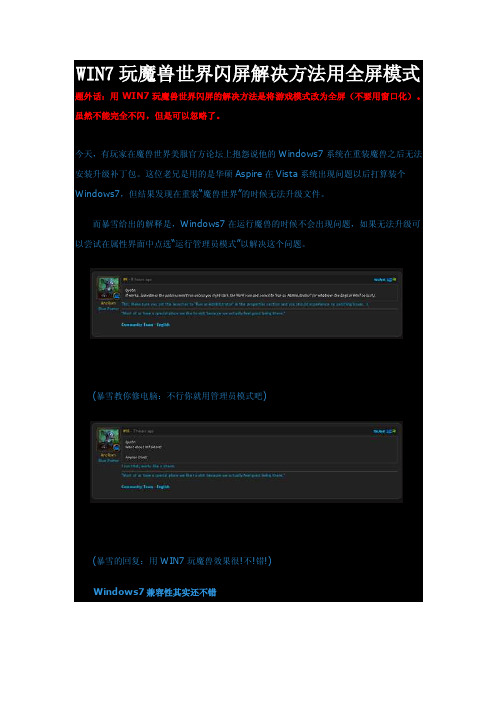
题外话:用WIN7玩魔兽世界闪屏的解决方法是将游戏模式改为全屏(不要用窗口化)。
虽然不能完全不闪,但是可以忽略了。
今天,有玩家在魔兽世界美服官方论坛上抱怨说他的Windows7系统在重装魔兽之后无法安装升级补丁包。
这位老兄是用的是华硕Aspire在Vista系统出现问题以后打算装个Windows7,但结果发现在重装“魔兽世界”的时候无法升级文件。
而暴雪给出的解释是,Windows7在运行魔兽的时候不会出现问题,如果无法升级可以尝试在属性界面中点选“运行管理员模式”以解决这个问题。
(暴雪教你修电脑:不行你就用管理员模式吧)(暴雪的回复:用WIN7玩魔兽效果很!不!错!)Windows7兼容性其实还不错Windows7是2009年10月微软发布的新一代操作系统,在软件的兼容性上它使用“虚拟Windows XP模式功能”使其通过虚拟主机兼容大部分XP软件。
截止到10年3月已经有近一万款游戏通过了WIN7的兼容认证,微软首席执行官史蒂夫·鲍尔默也在10年宣称WIN7现在实际可以执行的软件为80多万款。
而国内权威网站认证称在64位系统和32位系统下WIN7对“魔兽世界”的兼容都很好“是问题最少的一款游戏”。
(WIN7系统配置要求)用Win7玩魔兽可能出现的一些问题但兼容性问题仍然存在,现在反应的比较多的魔兽世界兼容性问题包括以下4个:卡蓝条:有很多玩家报告说在WIN7系统下玩魔兽世界会卡在读取界面(俗称卡蓝条),这可以尝试通过使用“管理员模式”启动WOW来解决,但并不能100%解决这个问题。
进入游戏后黑屏:这一般是在重做系统后没有升级显卡驱动造成的;无法升级魔兽世界补丁:这可以通过在界面中选择“运行管理员模式”来解决;储存空间不足:可以通过清理内存和硬盘相关文件来解决。
(用WIN7玩魔兽还是会出现一些问题的)。
Win10禁用全屏优化加快游戏运行速度教程
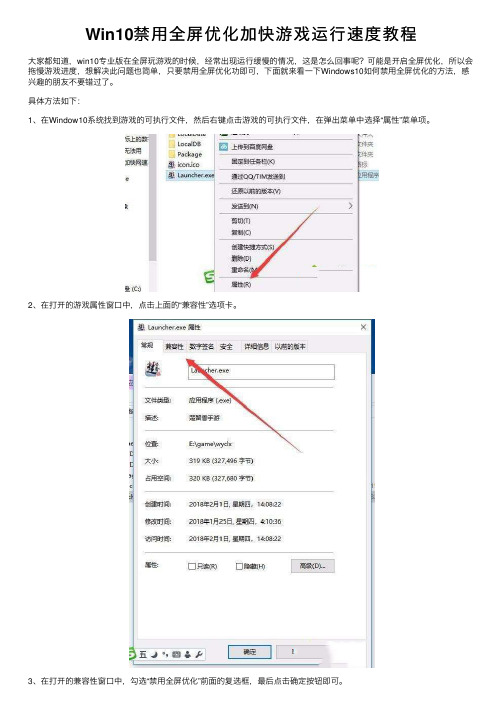
Win10禁⽤全屏优化加快游戏运⾏速度教程
⼤家都知道,win10专业版在全屏玩游戏的时候,经常出现运⾏缓慢的情况,这是怎么回事呢?可能是开启全屏优化,所以会拖慢游戏进度,想解决此问题也简单,只要禁⽤全屏优化功即可,下⾯就来看⼀下Windows10如何禁⽤全屏优化的⽅法,感兴趣的朋友不要错过了。
具体⽅法如下:
1、在Window10系统找到游戏的可执⾏⽂件,然后右键点击游戏的可执⾏⽂件,在弹出菜单中选择“属性”菜单项。
2、在打开的游戏属性窗⼝中,点击上⾯的“兼容性”选项卡。
3、在打开的兼容性窗⼝中,勾选“禁⽤全屏优化”前⾯的复选框,最后点击确定按钮即可。
4、另外我们也可以在Windows10桌⾯,右键点击桌⾯左下⾓的开始按钮,在弹出菜单中选择“设置”菜单项。
5、这时就会打开Windows10的设置窗⼝,在窗⼝中点击“游戏”图标。
6、在打开的游戏设置窗⼝中,点击左侧边栏的“游戏栏”菜单项,在右侧窗⼝中找到“在我玩Microsoft已验证的全屏游戏时显⽰游戏栏”⼀项,去掉前⾯的勾选,最后点击确定按钮。
这样以后再玩全屏游戏的时候,也不会再卡了。
全屏优化是win10系统默认设置,开启它可能会影响游戏进度,如果想要流程的玩游戏,那么不妨试着关闭全屏优化。
罗马复兴窗口化设置

【帝国时代全屏游戏变成窗口化】图文教程和工具下载在玩帝国游戏全屏运行的时候,一直希望能有一种办法将游戏窗口化运行,而不是只能全屏运行它。
这样在玩游戏的时候可以方便使用平台交流和QQ 联系,近日,发现了这款软件: D3Dwindower ,它可以很容易的将一些只能全屏的游戏窗口化。
如何打开界面?下载解压出来后,双击文件夹里面的 D3DWindower.exe 就可以打开 D3DWindower的主界面:如下图所示:图1: D3Dwindower v1.88 汉化版的主界面下面以帝国时代游戏为例来分步讲解该软件如何在互动游戏平台中使全屏的帝国游戏窗口化:第一步:添加要运行游戏的可执行程序在该软件的主界面上点击按钮来添加希望使用该工具窗口化运行的程序,在弹出对话框中选择帝国时代的可执行程序。
如下图所示:图2:选中帝国时代的执行程序在选择帝国时代可执行程序之后,回到 D3DWindower 的主界面,发现在D3DWindower 的主界面的列表上面就出现了帝国时代一的可执行程序,如下图3所示:图3:帝国时代一的可执行程序已经添加到了D3DWindower 的列表上了第二步:让D3DWindower钩住游戏的可执行程序D3DWindower的原理是构建一个虚拟的显示器,让游戏运行在这个显示器中,当然,在让全屏游戏在D3DWindower中运行前,必须先让它认识并熟悉该游戏。
这儿叫做“钩住”游戏。
使用 D3DWindower 的钩子函数钩住帝国时代的可执行程序的方法如下:(其他游戏相同)首先在D3DWindower的列表中选中帝国时代的可执行程序,然后点击按钮,工具栏上面的图标就变成如下图4所示:图4:看到工具栏变成这个样子,就说明帝国时代的可执行程序被钩住了,再点按钮就解除窗口化。
第三步:在游戏平台运行帝国时代的可执行程序【按图中的方案设置】在选中列表中的可执行程序后,点击工具栏上面的按钮对帝国时代一的那个窗口进行高级的设置。
游戏电脑多屏幕设置指南

游戏电脑多屏幕设置指南你是否想过如何优化你的游戏体验?尝试使用多屏幕设置可以为你带来更加沉浸式的游戏体验。
本篇文章将带你了解如何设置游戏电脑的多屏幕,让你的游戏世界更加精彩纷呈。
为什么选择多屏幕设置打开多屏幕游戏模式是一种令人兴奋和愉悦的方式,可以提供更大的视野和更深入的沉浸感。
不仅可以增加游戏的细节和逼真度,还可以提高游戏操作的灵活性,获得更好的游戏效果。
在多屏幕设置中,你可以将多个显示器组合在一起,让你的游戏尽情展现。
前期准备在配置多屏幕设置之前,有几个关键点需要仔细考虑:硬件要求:确保你的电脑硬件能够支持多屏幕设置。
主要需要考虑显卡、显示器接口和电源的兼容性。
查找主板和显卡厂商的官方网站,了解它们的技术规格并确认是否支持多屏幕设置。
屏幕选择:选择合适的显示器至关重要。
确保显示器的大小、分辨率和刷新率能够满足你的游戏需求。
考虑到显示器之间的无缝连接,你可以选择相同品牌和型号的显示器。
连接接口:选择适合你电脑和显示器的连接接口。
常见的接口类型包括HDMI、DisplayPort和DVI。
确保你的电脑和显示器拥有相应的接口,并使用高质量的连接线。
多屏幕设置步骤下面是设置游戏电脑多屏幕的步骤:连接显示器:将所有显示器连接到电脑,确保连接稳固。
检查显示器设置:在Windows系统中,右键点击桌面并选择“显示设置”选项。
这里你可以查看和管理你的多屏幕设置。
确保所有显示器都被正确检测到,并按照你想要的顺序排列。
设置主显示器:在多屏幕设置中,你可以选择一个主显示器,它将显示任务栏、桌面图标等基本内容。
右键点击你选择的主显示器,选择“设为主显示器”选项。
调整分辨率:根据你的喜好和游戏需求,调整每个显示器的分辨率。
保持所有显示器的分辨率一致,以获得最佳图像效果。
调整显示模式:在多屏幕设置中,你可以选择扩展模式或复制模式。
在扩展模式下,你可以将桌面扩展到多个显示器上,以增加显示区域。
在复制模式下,所有显示器将显示相同的内容。
电脑游戏的最佳设置技巧

电脑游戏的最佳设置技巧随着科技的不断发展,电脑游戏在我们的生活中扮演着越来越重要的角色。
不论是电竞大赛还是休闲娱乐,玩家们都追求着最佳的游戏体验。
而游戏的设置则是影响游戏体验的重要因素之一。
在本篇文章中,我们将为您介绍电脑游戏的最佳设置技巧,以帮助您获得更加舒适、流畅的游戏体验。
第一,图形设置图形设置是影响游戏画面质量和流畅度的关键。
首先,调整画面分辨率。
较高的分辨率能够提供更清晰的图像,但同时也需要更强的显卡性能。
根据自己电脑的硬件配置,选择合适的分辨率以平衡画面质量和性能的需求。
其次,调整画面细节。
游戏中的细节设置通常分为低、中、高等不同档位,根据自己电脑的配置选择合适的档位。
如果您的电脑配置较高,可以适当提高细节档位以享受更真实的游戏画面。
第二,控制设置控制设置是游戏中操作方面的重要设置。
首先,调整键位设置。
根据自己的习惯和手部灵活度,合理分配游戏中的操作按键。
确保按键布局合理,方便您在游戏中快速、准确地进行操作。
其次,鼠标设置。
调整鼠标的灵敏度和加速度,以适应不同游戏场景的需求。
对于射击类游戏,使用较高的鼠标灵敏度能够使您更精确地瞄准敌人,而对于策略类游戏,适当降低鼠标灵敏度可以提高操作稳定性。
第三,音效设置音效设置对于游戏的沉浸感和战斗体验同样至关重要。
首先,调整背景音乐和音效的音量。
根据游戏场景的需求,合理调整背景音乐和音效的音量大小。
如果您喜欢感受游戏中的战斗音效,可以适当提高战斗音效的音量,营造出更加真实的战斗氛围。
其次,选择合适的音频输出设备。
如果您拥有一套高品质的音响系统或耳机,将游戏音频输出至这些设备,可以让您更好地享受游戏中的音效。
第四,网络设置在网络游戏中,网络设置的良好对游戏体验至关重要。
首先,选择合适的网络连接方式。
如果您的家庭网络稳定,可以选择使用有线连接以确保网络延迟的稳定性。
另外,在游戏设置中开启网络调试功能,可以实时监测网络延迟和丢包率,以便及时调整网络连接。
